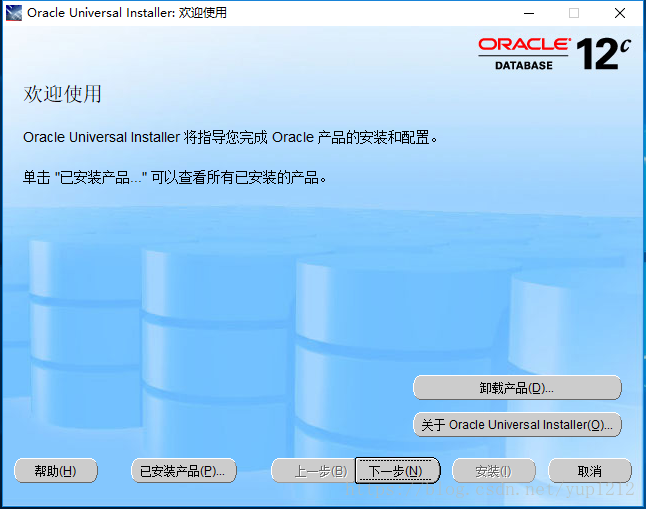本文主要是介绍oracle11/12g卸载(win10),希望对大家解决编程问题提供一定的参考价值,需要的开发者们随着小编来一起学习吧!
一,先关服务:
- 右键开始->计算机管理->服务 停止所有Oracle服务。
二, 使用卸载工具卸载
- 开始 -> Oracle -> Universal Installer
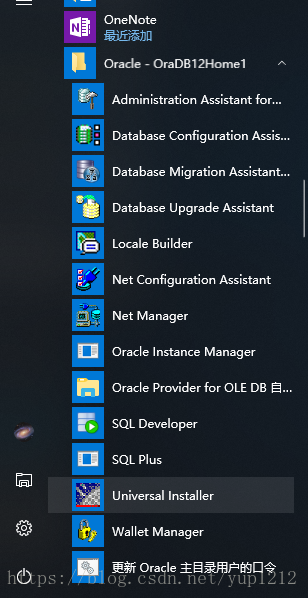
- 选择卸载产品
- 直接选根目录会出警告,应该点加号选子目录
警告如下
运行警告提示的文件有时候没用
- 选择子目录后,点删除
- 关闭
三、手工删除注册表
运行regedit,
- 选择HKEY_LOCAL_MACHINE\SOFTWARE\ORACLE,按del键删除这个入口。
- 选择HKEY_LOCAL_MACHINE\SYSTEM\CurrentControlSet\Services,滚动这个列表,删除所有Oracle入口(以oracle或OraWeb开头的键)。
- 选择HKEY_LOCAL_MACHINE\SYSTEM\CurrentControlSet\Services\Eventlog\Application,删除所有Oracle入口。
- 删除HKEY_CLASSES_ROOT目录下所有以Ora、Oracle、Orcl或EnumOra为前缀的键。
- 删除HKEY_CURRENT_USER\Software\Microsoft\Windows\CurrentVersion\Explorer\MenuOrder\Start Menu\Programs中所有以oracle开头的键。
- 删除HKEY_LOCAL_MACHINE\SOFTWARE\ODBC\ODBCINST.INI中除Microsoft ODBC for Oracle注册表键以外的所有含有Oracle的键。
四,环境变量中的信息
- 我的电脑-->属性-->高级-->环境变量,
- 删除环境变量CLASSPATH和PATH中有关Oracle的设定。
五,重启pc
这篇关于oracle11/12g卸载(win10)的文章就介绍到这儿,希望我们推荐的文章对编程师们有所帮助!